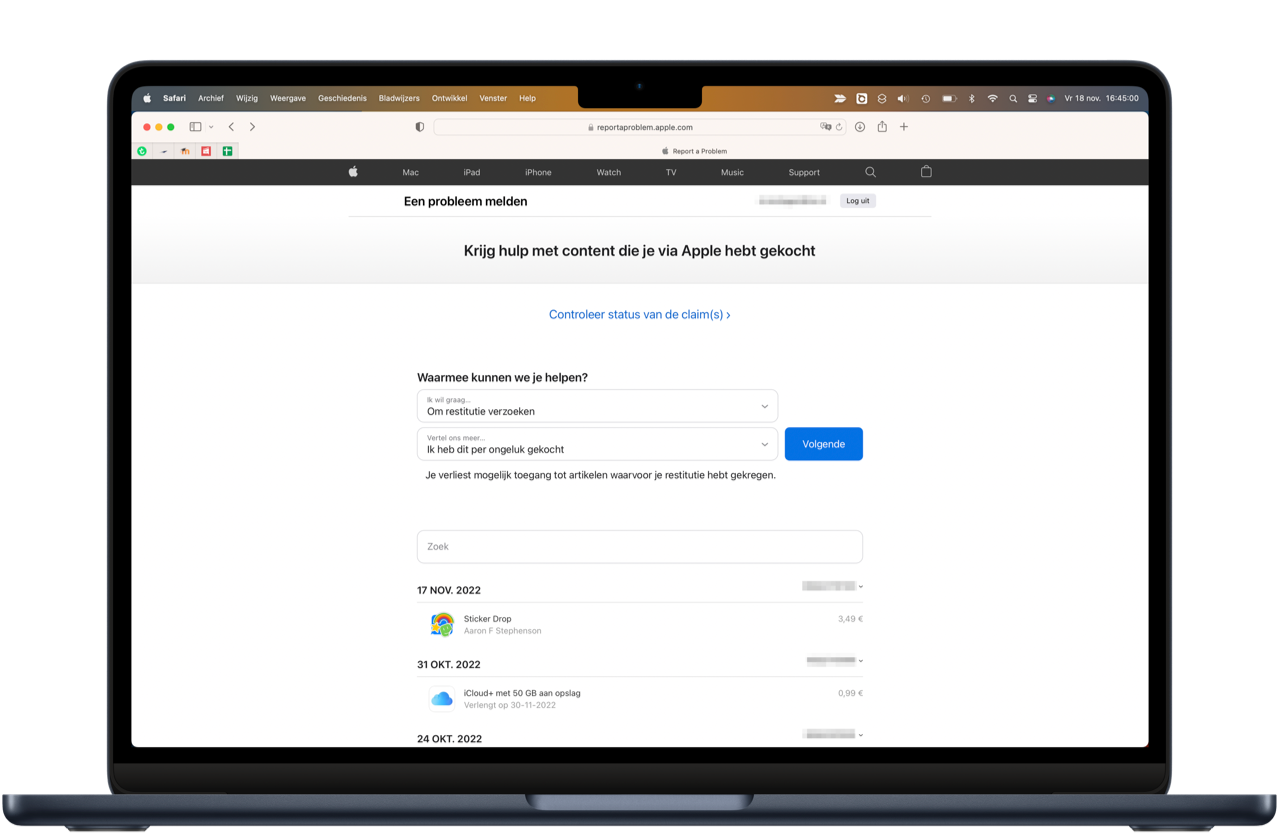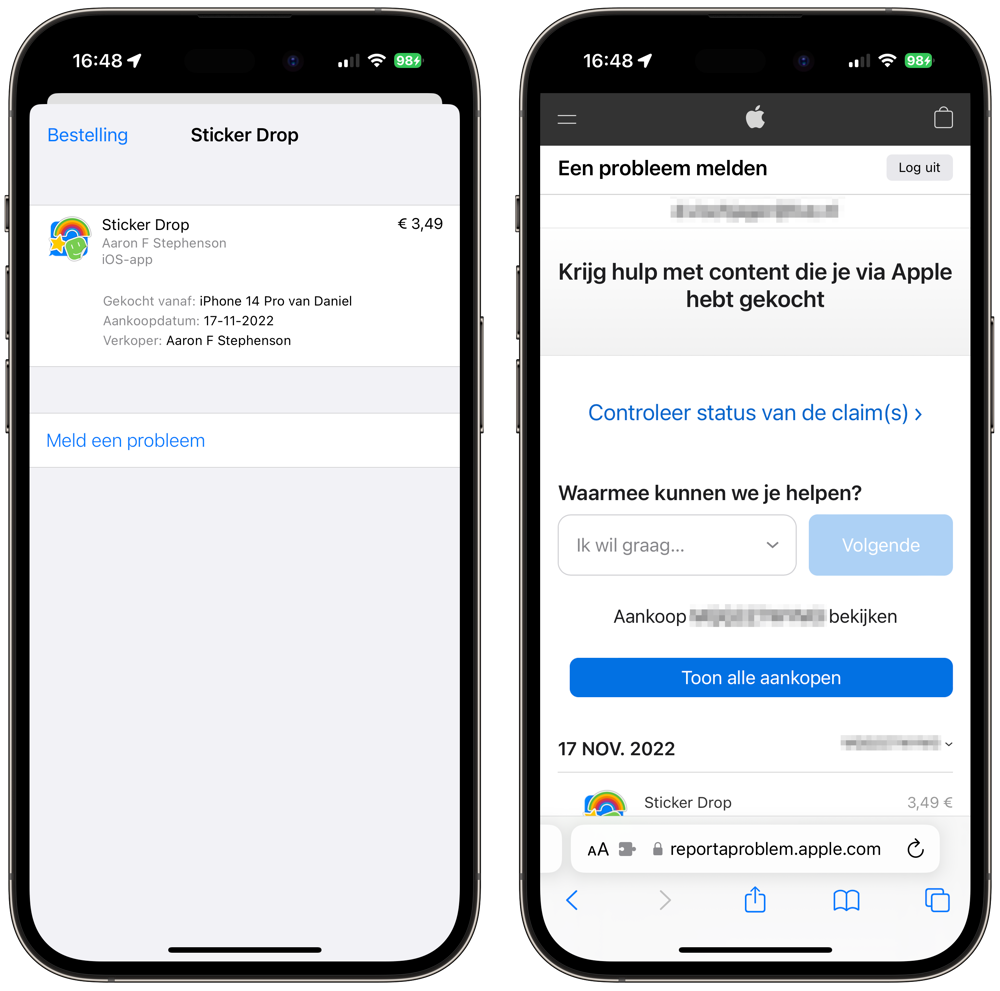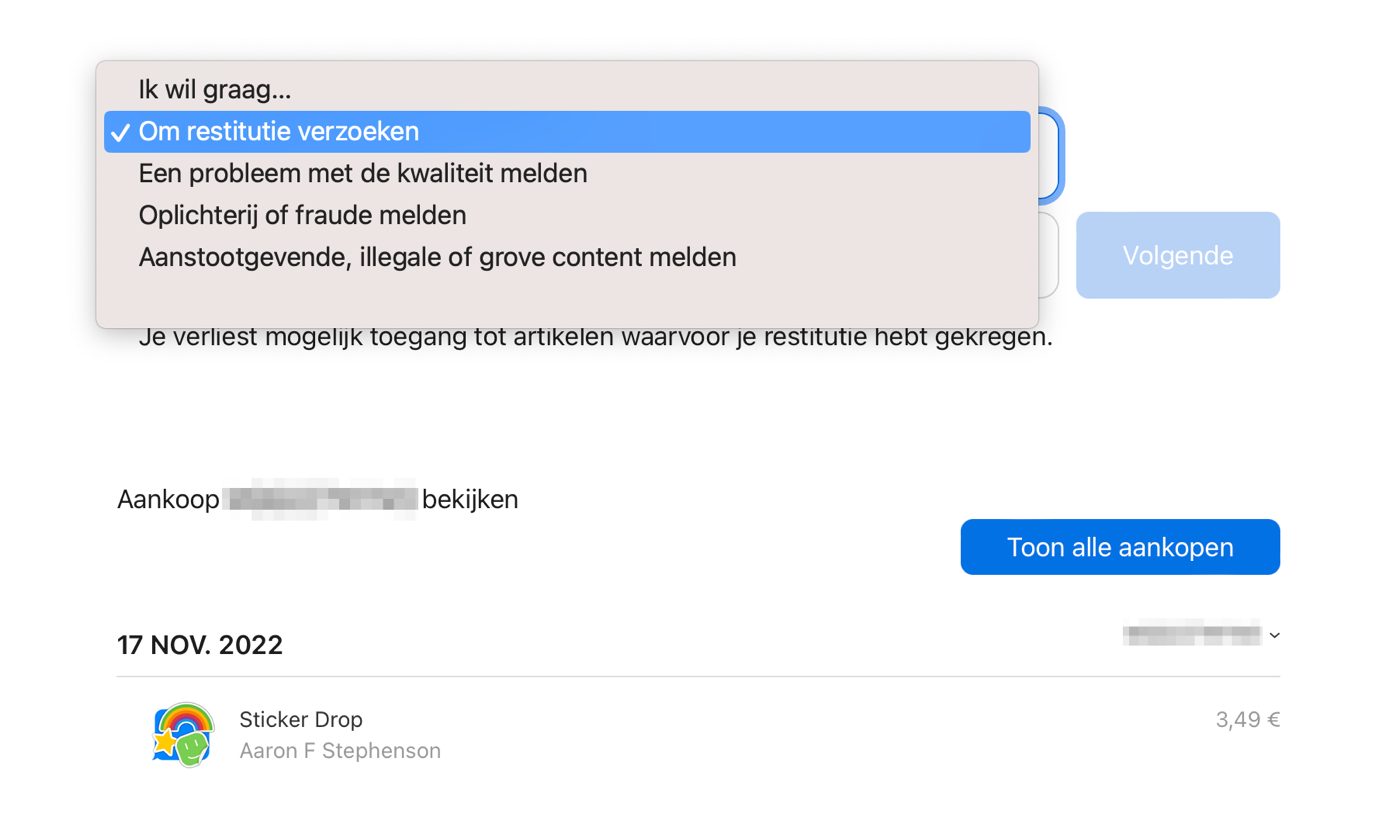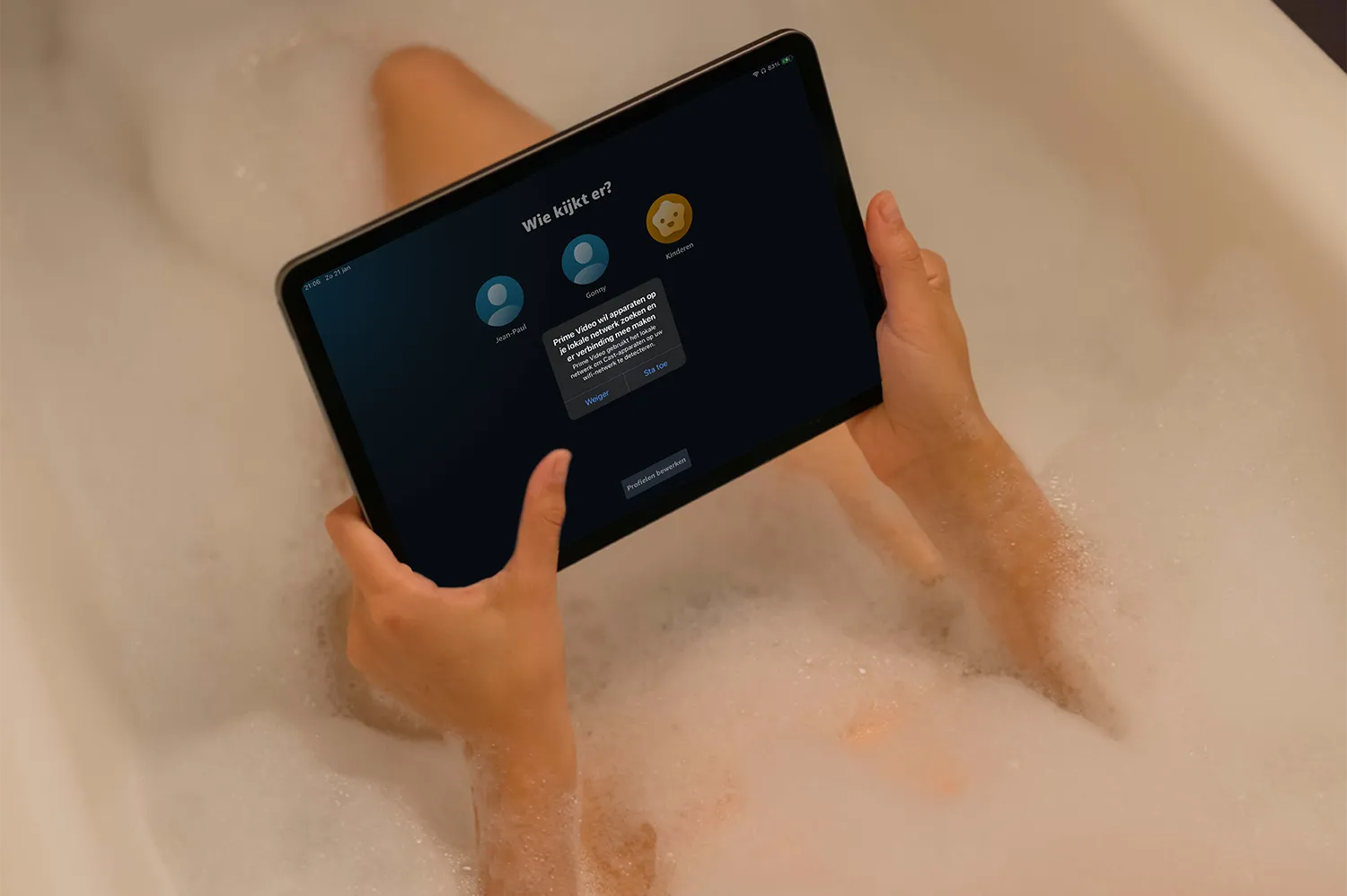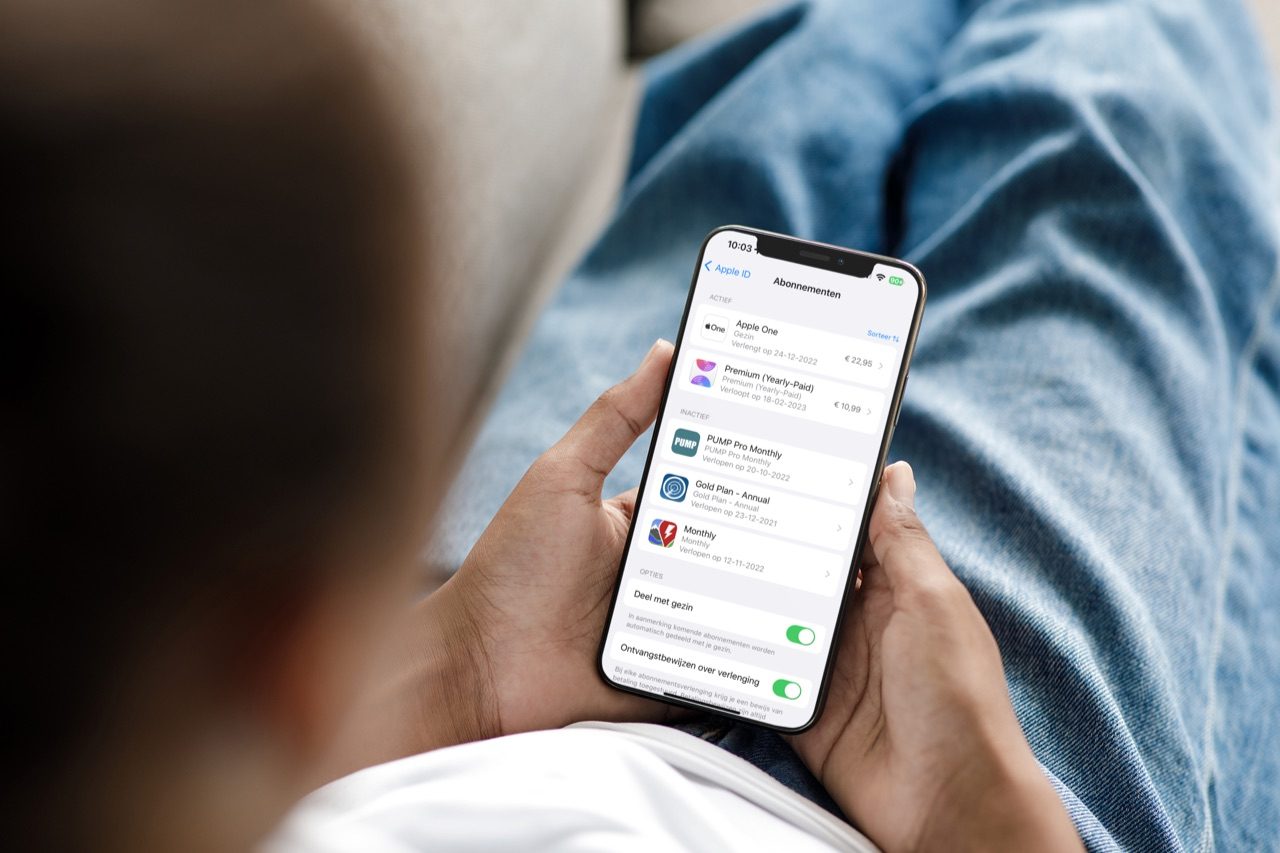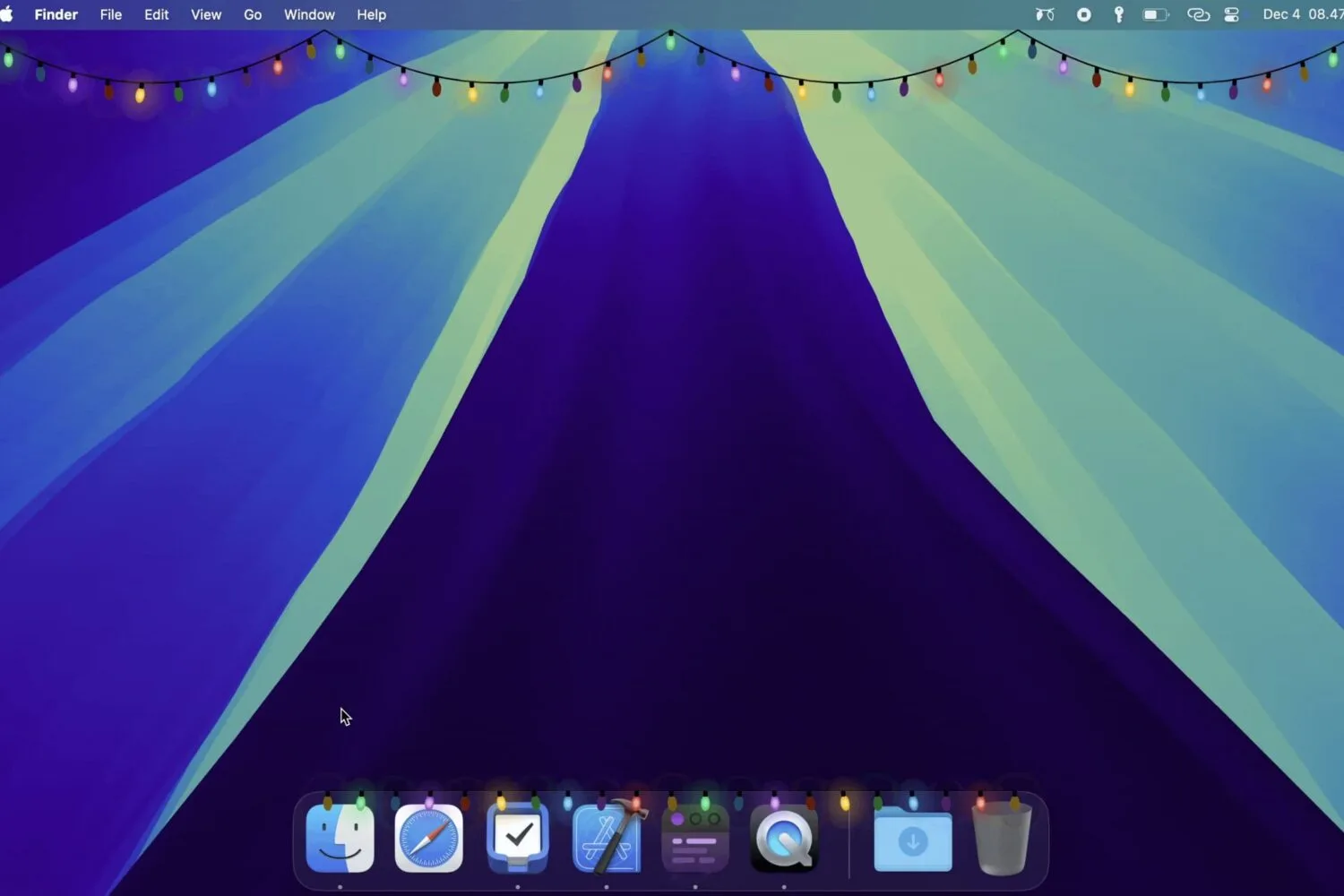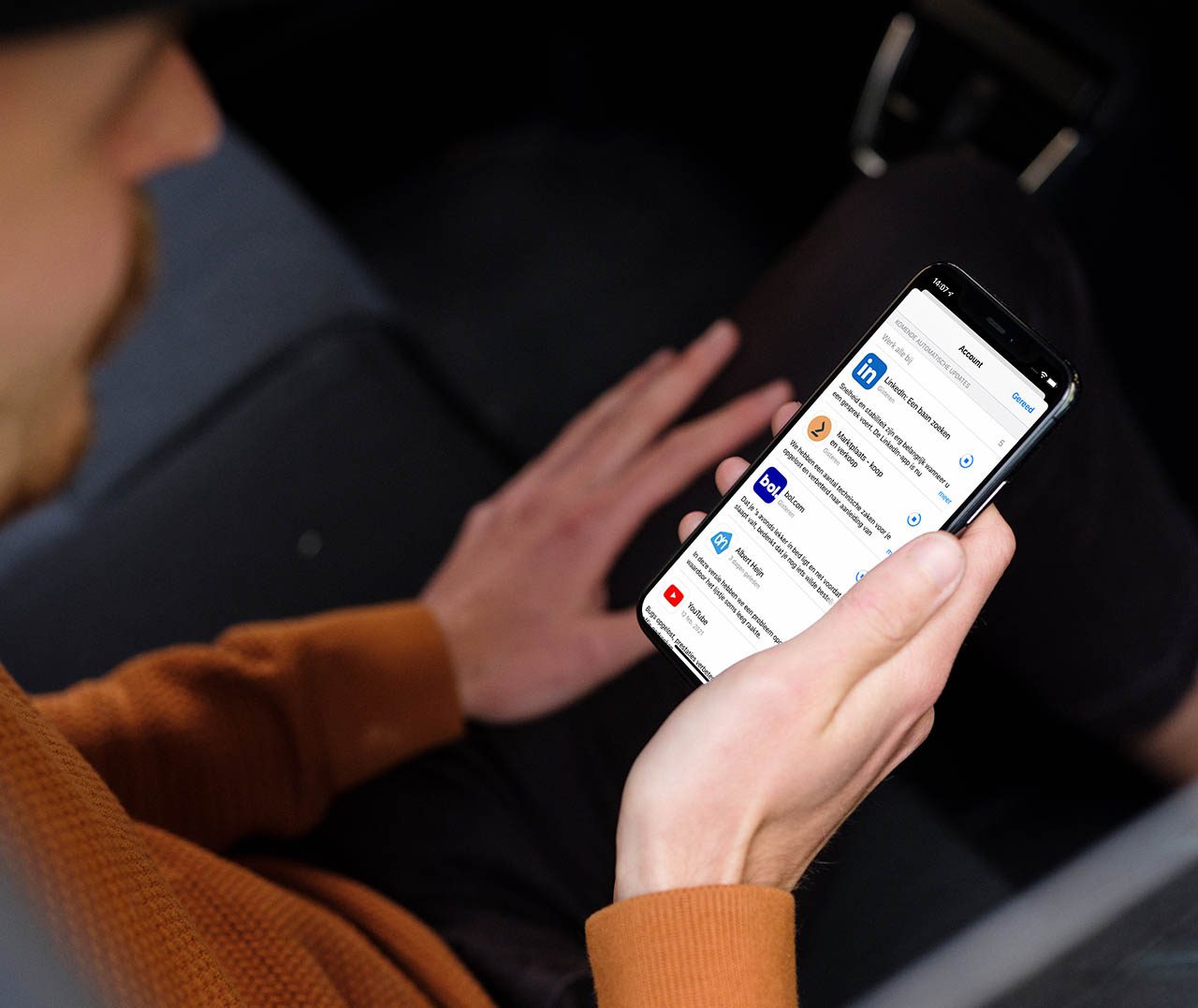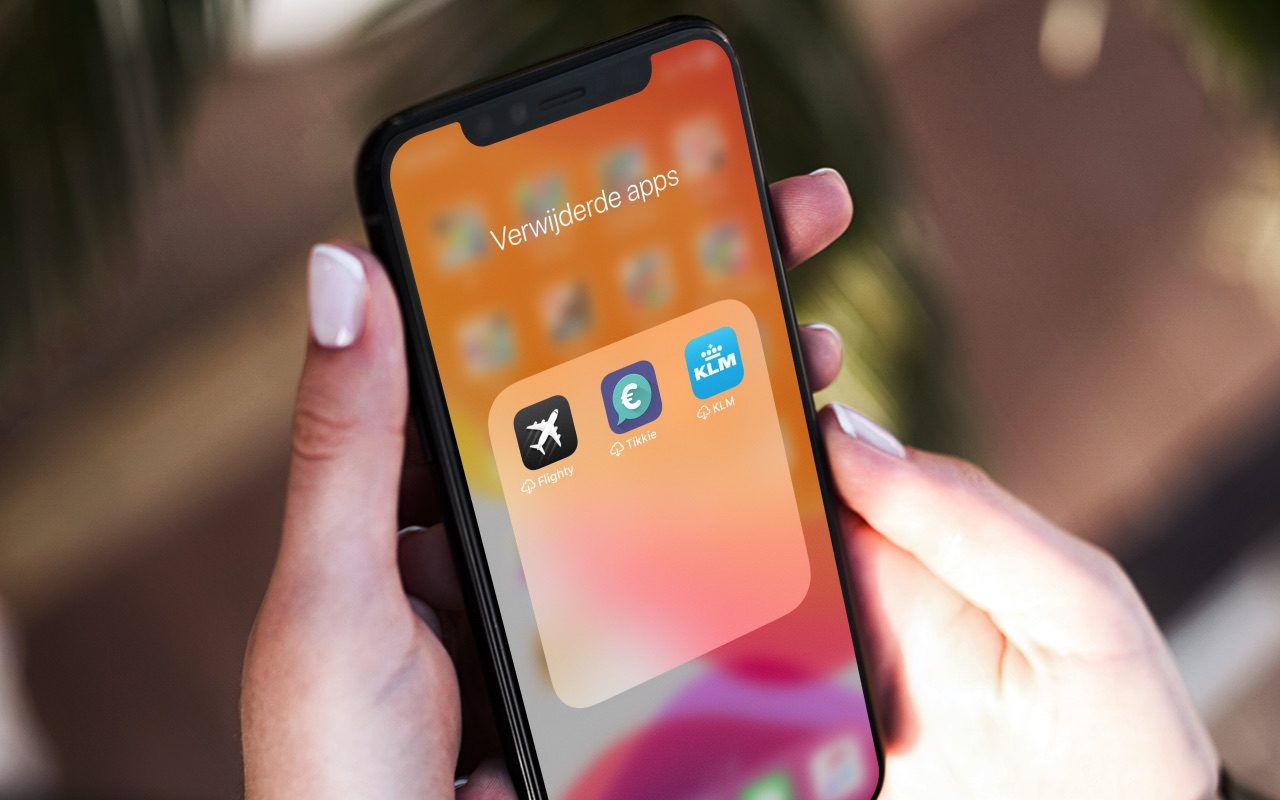Geld terugvragen in de App Store: zo werkt een app refund
Heb je een iPhone- of iPad-app gekocht die bij nader inzien een miskoop is? Loopt de app om de haverklap vast, blijkt de support allang gestopt te zijn of heb je een andere reden waarom je niet tevreden bent? Dan kun je via Apple je geld terugvragen. Dit geldt ook voor boeken, muziek en andere digitale content. Hieronder lees je hoe je het aanvragen van een app refund aanpakt.
Er kunnen allerlei redenen zijn waarom je geld terug wilt na aankoop van een app. Bijvoorbeeld omdat beloofde functies niet aanwezig zijn of omdat een app achteraf toch niet is wat je verwacht had. Als je geld terugkrijgt, moet je er rekening mee houden dat je geen toekomstige app-updates meer zult ontvangen. Het is dus geen slinkse manier om goedkoop een app in bezit te krijgen. Wel kun je de app blijven gebruiken zolang deze op je toestel staat.
Ook kun je op een time-out als je te vaak gebruik maakt van je recht. Je krijgt dan bij toekomstige uitgaven een melding dat het herroepingsrecht voor jou niet van toepassing is voor de aankoop die je wilt doen. Dit kan weer vervallen na verloop van tijd.
Optie 1: Geld terugvragen via Apple-website
Apple heeft voor het terugvragen van geld de webpagina reportaproblem.apple.com gemaakt. Deze is bedoeld voor mensen die melding willen doen van een onbedoelde aankoop of niet werkende app. Na inloggen met je Apple ID kun je zien welke apps en meer je onlangs hebt gekocht. Klik op Meld om je geld terug te vragen en geef aan waarom je je geld terug wilt.
Je kan deze stappen ook op de iPhone of iPad volgen, waarna je doorgestuurd wordt naar de website:
- Open de App Store op je iPhone of iPad.
- Tik op je profielfoto rechtsboven en daarna op je naam.
- Scrol naar onderen en tik op Aankoopgeschiedenis.
- Zoek de desbetreffende app of andere aankoop op. Tik op het totaalbedrag.
- Tik daarna op de naam van de app, gevolgd door Meld een probleem.
De eerder besproken website wordt geopend en je kan vervolgens een reden opgeven waarom je je geld terug wil.
Optie 2: Geld terugvragen via Muziek-app of iTunes
Je kunt ook in iTunes of de Muziek-app op de Mac geld terugvragen. Zo doe je dat:
- Ga naar iTunes of de Muziek-app en ga via de menubalk naar Account > Accountinstellingen. Vul desgevraagd je Apple ID-gegevens in.
- Je ziet een overzicht van je accountgegevens. Halverwege de pagina zie je het kopje Aankoopgeschiedenis. Met de link Bekijk alles kun je zien wat je recent hebt aangeschaft.
- Je ziet een lijst met recent gekochte apps. Ga naar de recente aankoop waarvan je je geld terug wil.
- Klik bij de app op Meer, gevolgd door Meld een probleem.
- Je komt op de website waar je je reden moet opgeven.
Refunds voor apps eenvoudiger gemaakt
In het verleden was het bij Apple lastiger om een refund te vragen voor een app. Alleen op uitzonderingsbasis kon je geld voor een app terugvragen, door een berichtje te sturen met uitleg. Apple bekeek per geval of ze het redelijk vonden om geld terug te geven. Deze werkwijze bleek erg arbeidsintensief. Vandaar dat Apple een simpele manier heeft bedacht waarbij je een keuze maakt uit een lijstje.
Sinds eind 2014 zijn de regels voor geld terugvragen versoepeld bij Apple. Je hebt 14 dagen de tijd om geld terug te vragen voor een app, zonder dat er moeilijke vragen worden gesteld.
Een paar voorbeelden waarbij het terugvragen van geld van pas komt:
- Je dacht dat je een officiële Super Mario-game kocht, maar het blijkt namaak te zijn.
- De app blijkt pas te gebruiken als je allerlei extra aankopen doet: je moet bijvoorbeeld een abonnement afsluiten of een fysiek product kopen.
- Je dacht dat de app gratis was, maar inmiddels was de prijs alweer omhoog gegaan.
Taalfout gezien of andere suggestie hoe we dit artikel kunnen verbeteren? Laat het ons weten!
App Store
Lees alles over de Apple App Store, de online winkel waar je apps voor iPhone, iPad, Apple Watch, Apple TV en Mac downloadt. Naast de normale softwarewinkel is er ook een Mac App Store en een speciale App Store voor de Apple Watch. Sinds maart 2024 kun je op de iPhone ook apps buiten de officiële App Store downloaden, via onder andere alternatieve appwinkels. Dit wordt ook wel sideloading genoemd.

- Alles over de App Store
- Alles over App Store-abonnementen
- Vastgelopen downloads oplossen
- Eerdere aankopen in de iOS App Store bekijken
- Verbinding met App Store mislukt
- App Store op de Apple Watch
- Mac App Store
- Eerdere aankopen in de Mac App Store bekijken
- Mac-software installeren buiten de App Store om
- App Store-scam herkennen
- Sideloading: buiten de App Store om downloaden